Chỉnh Sửa File PDF Đơn Giản Ngay Trên Word
Trong bài viết hôm nay mình sẽ hướng dẫn các bạn cách để chỉnh sửa file PDF vô cùng đơn giản ngay trên Word. Hãy cùng mình tìm hiểu nhé.
Mở File PDF
Bạn có thể tải file thực hành tại đây
Giả sử bạn có một file PDF đang cần phải chỉnh sửa nội dung thì đầu tiên bạn sẽ mở công cụ Word lên. Sau đó vào thẻ File chọn Open, kế tiếp chọn vào mục Browse để mở các thư mục lưu trữ.

Tại cửa sổ Open bạn sẽ trỏ đường dẫn đến file PDF cần chỉnh sửa, hoàn tất chọn Open.

Sau khi chọn vào Open, sẽ xuất hiện một thông báo về việc Word sẽ chuyển đổi file PDF của bạn đến một cửa sổ tài liệu Word có thể chỉnh sửa được. Bạn chọn vào ok cho mình nhé.

Các thao tác chỉnh sửa file PDF
Bây giờ bạn có thể chỉnh sửa file PDF của mình, ví dụ mình sẽ nhập vào câu “xin chào tất cả các bạn”.

Trong trường hợp bạn muốn xóa textbox của phần nội dung nào đó, chỉ cần chọn vào textbox sau đó click chuột phải chọn Cut.

Nếu muốn thêm nội dung bằng textbox thì bạn truy cập vào thẻ Insert, chọn vào mục TextBox sau chọn tiếp Draw Text Box để vẽ textbox vào vị trí muốn thêm vào.
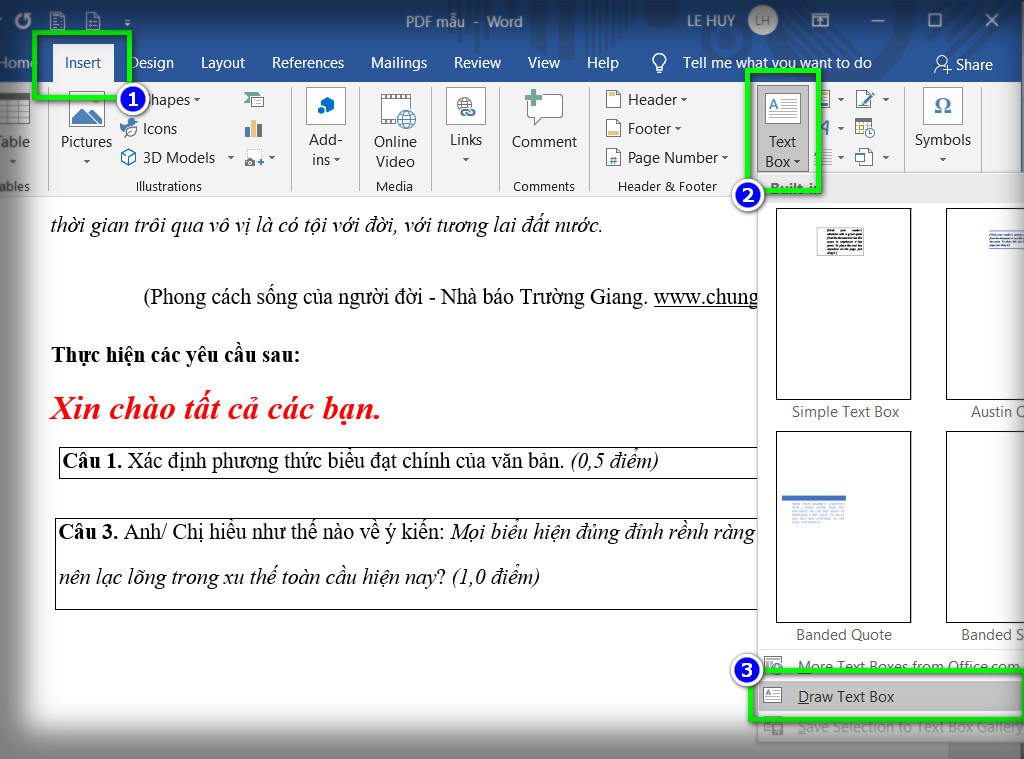
Bạn cũng có thể chèn một file ảnh bất kỳ vào bằng cách thẻ Insert, chọn tiếp Pictures sau đó lựa chọn Insert Picture From This Device.
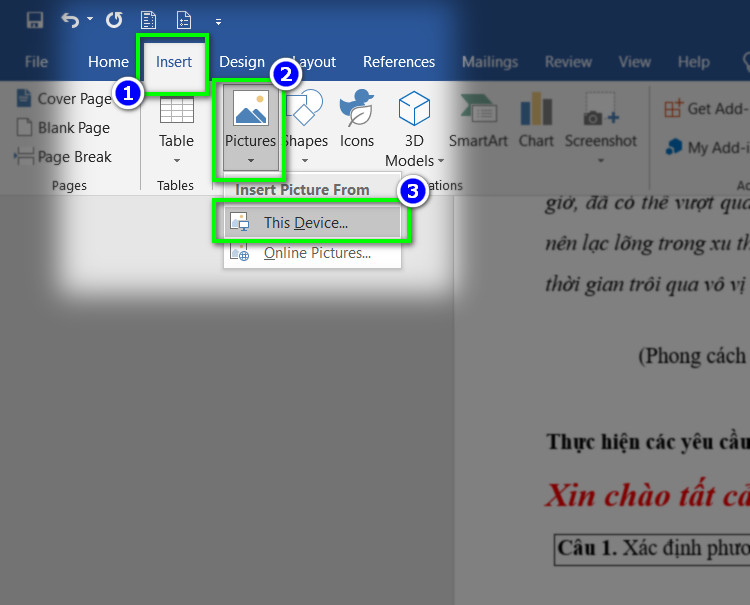
Ở cửa sổ Insert Picture bạn cũng sẽ chọn một hình ảnh ưng ý để thêm vào file PDF của mình, hoàn tất chọn Insert.

Bạn nên điều chỉnh hình ảnh của mình nằm trên các dòng text để có thể tiết kiệm không gian giấy. Cách làm là click chuột phải vào hình, chọn vào Wrap text sau đó là chọn chức năng In Front of Text.

Xuất file PDF
Sau khi đã hoàn tất chỉnh sửa tiếp theo mình sẽ xuất thành file PDF bằng cách truy cập vào thẻ File, chọn vào Export. Ở cửa sổ Export bạn sẽ chọn vào Create PDF/XPS để tạo ra một file PDF mới.

Đặt tên cho file PDF mới tại cửa sổ Publish as PDF or XPS, hoàn tất chọn Publish. Ngay sau khi đặt tên xong hãy tận hưởng thành quả nhé.
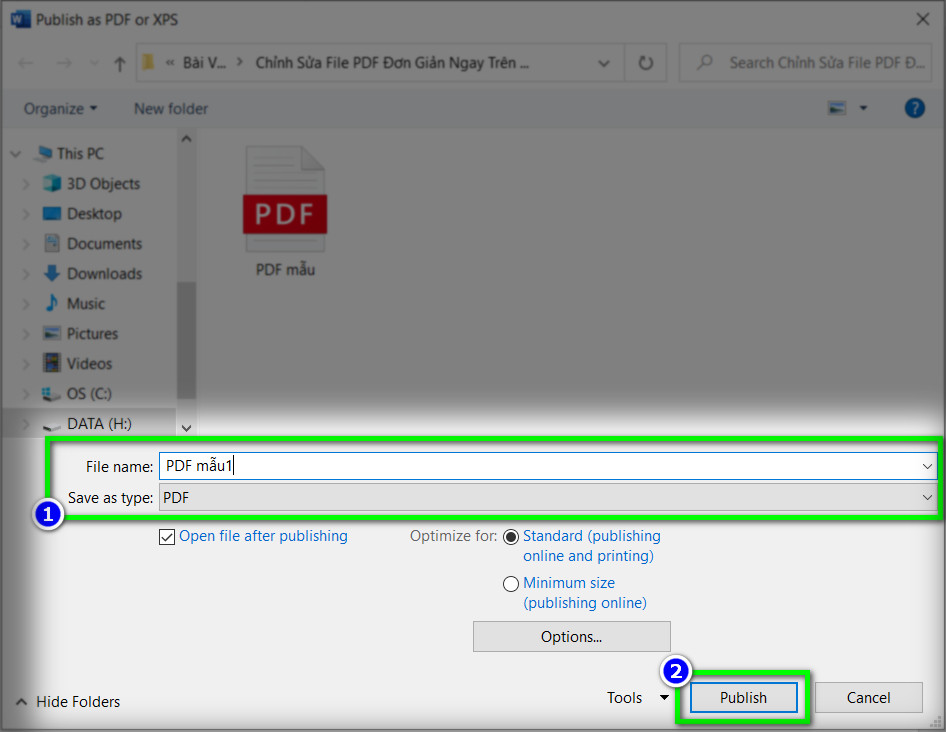
Như vậy mình đã hoàn thành bài hướng dẫn chỉnh sửa file PDF một cách đơn giản và nhanh chóng. Tùy thuộc vào từng file PDF khác nhau mà bạn có thể chỉnh sửa trên Word nhé. Nếu muốn học thêm các bài học khác về Excel thì hãy tìm kiếm trên website này nhé.
Video hướng dẫn
CHO ĐIỂM BÀI VIẾT NÀY


















